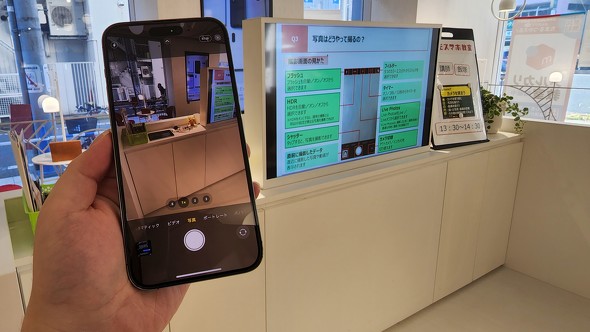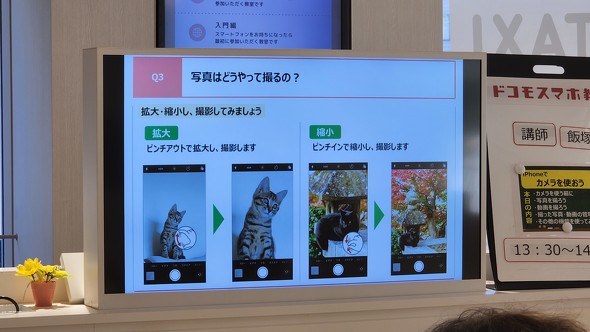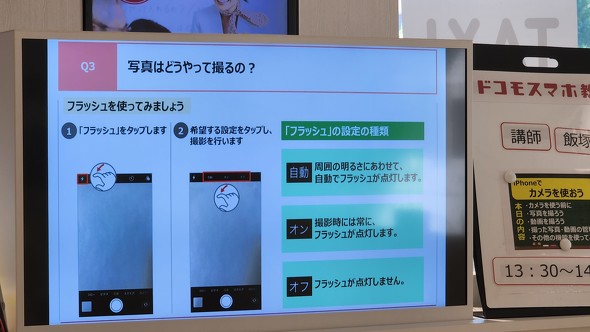スマホ初心者がカメラ撮影で失敗するポイント ドコモスマホ教室で分かったこと(1/2 ページ)
NTTドコモが全国の店舗で開催している「ドコモスマホ教室」。2018年1月にスマホ教室という名称でスタートし、現在は全国のドコモショップで約40講座が開かれている。スマートフォンの基本的な操作方法が学べる基本編からキャッシュレス決済サービス「d払い」の使い方などを含む応用編、さらに有料ながらLINEを使いこなすための活用編まで、さまざまな内容がある。
今回はカメラの使い方について、d garden五反田店にて取材する機会を得たので、シニアがメールのどのようなことに困り感を抱き、ドコモスマホ教室ではそれに対してどのようにサポートしているのか。
教室ではまず「写真を撮影する前に注意すべきこと」について説明。「周囲の人に配慮する」「撮影禁止エリアでは撮影はできない」「事前に撮影していいかどうか、あらかじめ許可を取る」「場合によっては著作権違反になる」「本などの書物は著作権があり、それを無断で撮影し、他人に配布したり、販売したりすると著作権違反に」といった内容が挙げられた。
特にこうした点を知らずに普段スマホのカメラを使っていると、法律違反を犯す行為につながる恐れがあるため、「上記を念頭に置いた上で、マナーを守って使ってほしい」(講師)としている。
シャッターを切る方法とシャッターが切れないNG例
講師によると、スマホカメラを使う初心者の多くが、シャッターを正しく切れないケースがあるという。例えば、シャッターを切って撮影はできるものの、撮影した画像や動画が不鮮明である場合、レンズにごみがついていたり、手で覆ってしまったりしている場合が多いとのこと。そのため、シャッターを切る前にあらかじめそうした点を確認するよう呼びかけ、講師が正しいスマホの持ち方(構え方)を教えていた。ただ、人によっては利き手が違うため、持ちやすい手でスマホをしっかりと持ち、もう片方の手でシャッターを切った方がいいだろう。
続いて基本的な使い方として、カメラアプリの起動方法や、シャッターを切るまでの手順を講師が説明した。今回の講座ではiPhone SE(ホームボタンのある機種)で撮影を体験できた。機種によっては、カメラアプリがアプリ一覧やホーム画面のどこに配置されているのかや、アプリ起動後の使い方が異なるため、ドコモスマホ教室ではiPhone編、Android編、らくらくシリーズ編という具合に分けて説明している。
iPhoneの場合、基本的にカメラアプリを立ち上げたら、画面下にあるシャッターボタンを押すだけで撮影できる。ただ、一口にiPhoneといっても、フラッシュをたく方法、HDRのオン/オフの切り替えといったアイコンの配置が機種によって異なるため、講師はこの点も丁寧に説明していた。
さらにきれいな写真を撮るコツを伝授
自分が撮影したい被写体に近づけない場合や、少し拡大したい場合は、このピンチアウトして拡大していく練習を行った。画面の中央をピンチアウトして拡大し、ピンチインして縮小できる。資料とともに講師が被写体に寄る/被写体から離れるという内容を丁寧に説明していた。
暗い場所では写真をきれいに撮影する方法として、フラッシュを使った撮影の練習が行われた。フラッシュは稲妻のようなマークを押すとメニューがさらに表示される。iPhoneでは以下のような条件でフラッシュがたかれる。
- 自動は周囲の明るさに応じて自動でフラッシュをたく
- オンは周囲の明暗にかかわらず強制的にフラッシュをたく
- オフは全くフラッシュをたかない
インカメラは意外と難しい? アウトとインの切り替えに戸惑う
スマホカメラ初心者のみならず、日頃から使いこなしている人がSNSなどに投稿している自分撮りの写真を見ていると、せっかくきれいに撮れていても、目線がスマホカメラのレンズとは違う方向を向いている、いわゆる失敗例を目にする機会が多い。今回の講座の受講者の中にも、なかなか目線が合わず戸惑う受講者がいた。
講師は「スマホの画面を見たままシャッターを押すと、目線が合わない」と説明した上で、事前にインカメラのレンズの位置を確認してから撮影に臨むといい」と教えていた。構図がある程度決まったら、なるべくインカメラのレンズに目線を合わせ、シャッターを切ると、よりよい自分撮りができるようだ。ちなみに、iPhoneは画面のタップだけでなく、ボリュームボタンを押すことでもシャッターが切れるため、こうしたケースにおいてボリュームボタンをうまく活用できそうだ。
1つ前に戻る手順に苦戦 撮影のやり直しで戸惑う
講座では撮影の方法だけでなく、撮影した写真を確認する方法も学べた。画面左下にある四角い部分をタップすると、撮影した写真を確認できる。うまく撮影できていなかった場合は「←」をタップして、撮影画面に再び戻って撮影し直す。
動画も写真と同様に同じアプリを使うように案内。撮影開始/撮影停止を赤いボタン、フラッシュは稲妻のマーク、画面内に表示される時間は録画時間という要領で覚えるといい。講座では5秒、10秒と撮影した時間を把握した上で撮影停止のデモンストレーションを実施。dポイントの公式キャラクター、ポインコを講師が持ち、それを被写体に受講者は動画を撮影していた。
動画はスムーズに撮れるが、どうしても手ブレしてしまう……という受講者もいた。そうした受講者には講師が、両手でしっかりと端末を持つように教えていた。iPhoneでもある程度の手ブレは抑えられるが、思い切り手を動かしてしまうと、当然ブレてしまい被写体ははっきりと写りづらい。この点、三脚やジンバルといった手法は紹介がなかったが、どうしても納得がいかない場合は写真と同様、撮影のやり直しが必要になる点も触れていた。
関連記事
 何種類もあるスマホのメール、シニアはどう習得するのか スマホ教室で見た現状
何種類もあるスマホのメール、シニアはどう習得するのか スマホ教室で見た現状
NTTドコモが全国の店舗で開催している「ドコモスマホ教室」。その内容はどんなものなのか、どんな人が訪れているのか、そんな疑問を確かめるべく、d garden五反田店へ伺った。 3G停波だけではない ドコモがシニア向け「スマホ教室」を開催する本当の狙い
3G停波だけではない ドコモがシニア向け「スマホ教室」を開催する本当の狙い
スマートフォンへの移行が求められる中、ネックになっているのがシニアである。移行にはスマートフォンへの知識を深めてもらう必要がある。NTTドコモがスマホ教室を積極推進する本当の狙いを聞いた。 “電話しか使えない”70代の母親が「スマホ教室」に半年間通った結果
“電話しか使えない”70代の母親が「スマホ教室」に半年間通った結果
筆者の母からは、毎月1〜2回の頻度で電話がかかってきます。ここ最近母から聞かれることが多いのが「スマートフォンの使い方」についてですが、最近はソフトバンクショップで開かれるスマホ教室に通っているそうです。 ドコモショップの「一部サポート有料化」 販売現場への影響は?
ドコモショップの「一部サポート有料化」 販売現場への影響は?
NTTドコモが2019年12月から初期設定サポートの一部を有償化しました。販売現場にはどのような影響が出ているのか、量販店とドコモショップの店員から話しを聞きました。 ドコモがショップでアプリ設定を“有料サポート”する狙い 業界に与える影響は?
ドコモがショップでアプリ設定を“有料サポート”する狙い 業界に与える影響は?
NTTドコモは、12月1日に全国のドコモショップで「アプリ設定サポート」の提供を開始する。対象となる8つのアプリのインストールや初期設定、アカウントの引継ぎを手助けするサービスで、料金は1アプリあたり1650円(税込み)。これまでのキャリアショップは、販売やサポートの拠点になっていた一方で、後者に関しては、事実上、無料でユーザーに提供されていた。
Copyright © ITmedia, Inc. All Rights Reserved.
アクセストップ10
- 飲食店でのスマホ注文に物議、LINEの連携必須に批判も 「客のリソースにただ乗りしないでほしい」 (2025年12月04日)
- 「楽天ポイント」と「楽天キャッシュ」は何が違う? 使い分けのポイントを解説 (2025年12月03日)
- 楽天ペイと楽天ポイントのキャンペーンまとめ【12月3日最新版】 1万〜3万ポイント還元のお得な施策あり (2025年12月03日)
- 三つ折りスマホ「Galaxy Z TriFold」の実機を触ってみた 開けば10型タブレット、価格は約38万円 (2025年12月04日)
- 「スマホ新法」施行前にKDDIが“重要案内” 「Webブラウザ」と「検索」選択の具体手順を公開 (2025年12月04日)
- 楽天の2年間データ使い放題「バラマキ端末」を入手――楽天モバイル、年内1000万契約達成は確実か (2025年11月30日)
- サイゼリヤの“注文アプリ”が賛否を呼ぶ理由──「使いやすい」「紙メニュー前提」など多様な意見 (2025年11月23日)
- Z世代で“友人のInstagramアカウント乗っ取り”が流行? いたずらで済まない不正アクセス禁止法違反 保護者が注意すべきこと (2025年12月04日)
- NTT系初の耳をふさがない集音器「cocoe Ear」発表 補聴器でない理由、AirPods Proとの違いは? (2025年12月03日)
- 鉛筆デザインのiPad用スタイラスペン「Nelna Pencil」発売 物理ボタンに9機能を設定可能 (2025年12月03日)